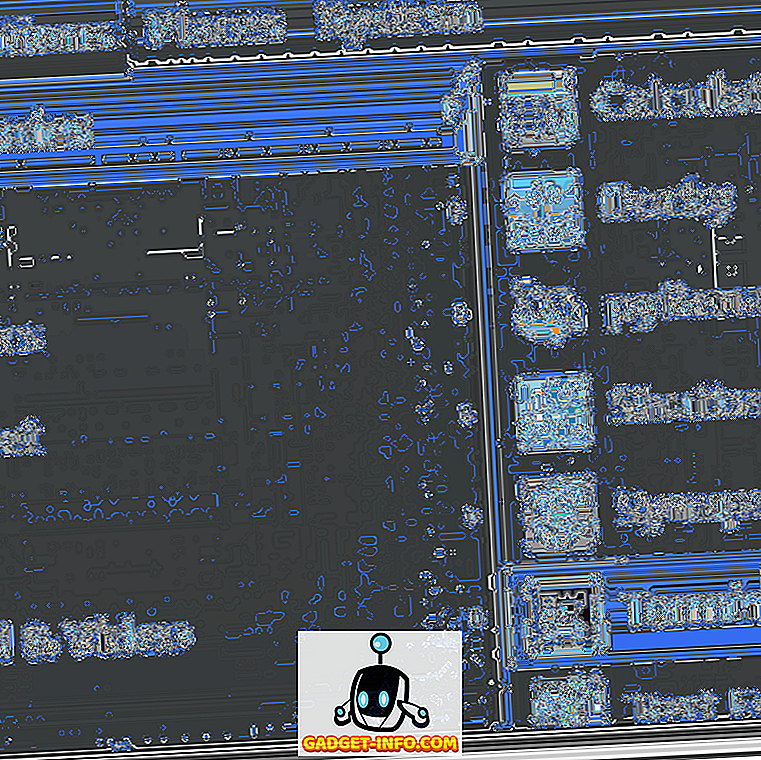새로운 Siri Shortcuts 기능은 아마도 Siri가 Siri를 타사 앱까지 열어주고 iPhone의 많은 내부 기능을 자동화하고 Siri Shortcuts 앱을 사용하여 Siri에 일어난 가장 좋은 일일 것입니다. 간단한 음성 명령이나 위젯 탭으로 많은 일을 처리 할 수 있도록 사용자가 실제로 스크립트 등을 작성할 수 있습니다.
나는 iPhone X를 사용하여 iOS 12 및 그 기능을 테스트했으며 분명히 Siri Shortcuts를 다운로드하자마자 다운로드했습니다. 그 이후로, 처음에는 정확히이 일이 어떻게 작동했는지를 이해하려고 애썼지 만 실제로 유용하다고 생각되는 것들에 대해 Siri Shortcuts를 실제로 만들려고 많은 시간을 보냈습니다.
AirDrop과 함께 MacBook Pro에 마지막 몇 개의 스크린 샷을 선택하여 전송하는 바로 가기가 이미 있습니다. 필자는 직장을 그만 둘 때 나의 위치에 대해 포드 캐스트와 텍스트 부모님에게 바로 가기를 설정하고 있으며, 바로 가기가 많았지 만 iPhone XS에 의해 중단되었습니다.
Siri 단축키가 Apple ID와 동기화되지 않음
현재 검토중인 iPhone XS로 전환했을 때, iPhone X에서 사용했던 것과 동일한 Apple ID로 설정하고, 사용하는 모든 앱 (Siri Shortcuts 포함)을 설치했습니다. 그 때가 보았습니다. iPhone XS의 Siri Shortcuts 앱이 비어 있다는 것을 알았습니다. iPhone X의 Siri Shortcuts 중 아무 것도 나타나지 않았고 그게 끔찍합니다.
여기서 재미있는 점은 설정을 체크인하면 Siri Shortcuts 앱에서 iCloud 동기화가 켜져 있고 여전히 동기화되지 않은 것입니다.
부상을 입히려면 iPhone XS를 설정 한 후 우연히 iPhone X를 재설정 했으므로 모든 앱과 데이터가 사라졌습니다.
이것은 아주 바보입니다. 특히 애플은 전체 생태계가 얼마나 응집되어 있는지에 대해 자랑스러워하는 회사이며, 시간이 지남에 따라 회사에서 기대할 수있는 것입니다. 즉, 장치가 함께 작동하고 오래된 장치에서 다른 장치로 이동하는 것입니다. 새로운 장치는 ABC만큼 쉽습니다.
이제는 Siri Shortcuts를 다시 만들어야합니다 . iPhone XS를 검토 한 후에 새 iPhone 중 하나를 실제로 구입하기로 결정한 경우 다시 작성해야합니다. iPhone XS에있는 파일을 삭제하는 실수를 범하지 않습니다.
그럼 당신은 무엇을 할 수 있습니까?
따라서 이전 iPhone을 새로운 iPhone XS 또는 다른 iPhone으로 업그레이드 할 계획 인 경우 Siri Shortcuts를 잃고 싶지 않은 상황이라면 무엇을 할 수 있습니까? 그것? 글쎄요, 밝혀 졌을 때, 이것을 할 수있는 방법이 있습니다.
- 이전 iPhone 에서 Siri Shortcuts 앱을 열고 공유하려는 바로 가기의 점 세 개 아이콘 을 탭합니다. 그런 다음 공유 아이콘을 탭하십시오.

- AirDrop 대상 목록에서 새로운 iPhone 을 선택하십시오 . 전화가 iCloud Link를 생성하도록 요청할 것입니다. '공유'를 탭하면됩니다.

- 이제 새로운 iPhone에 들어오는 바로 가기를 수락하거나 거절하라는 메시지가 나타나면 '수락'을 탭 하십시오. 몇 초 후에 아래 화면이 나타나면 'Get Shortcut'을 탭 하십시오.

이제 Siri Shortcut을 새로운 iPhone에서 사용할 수 있습니다. 그러나 여기서도 큰 문제가 있습니다. iPhone에 여러 개의 Siri Shortcuts가 있으면 수동으로 각각의 iPhone을 새로운 iPhone으로 보내야합니다.
어쨌든, Siri 단축키는 여전히 세계에 새로운 것이므로 어쩌면 Apple이이 문제를 다른 사람에게 너무 많은 문제가되기 전에 해결할 것입니다. 그러나 그때까지는 새로운 단축키를 만들거나 AirDrop을 통해 각 단축키를 보내거나 업그레이드하지 마십시오 그러나 그것은 매우 가혹합니다, 그렇지 않습니다).